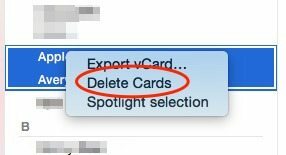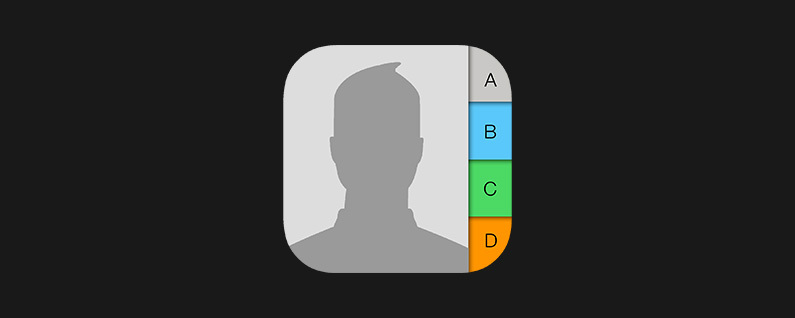
Att radera flera kontakter samtidigt på iPhone är ingen liten bedrift. Att radera kontakter individuellt från din iPhone kommer att ta lång tid eftersom det inte finns något alternativ för flera raderingar i Kontakter på iPhone. Faktum är att det enklaste sättet att snabbt ta bort flera kontakter från iPhone eller iPad är att göra det på en Mac eller PC. Du kan enkelt massradera flera kontakter på din dator och resultaten kommer att dyka upp på din iPhone, så länge du har aktiverat Kontakter i din iPhones iCloud-inställningar. Det här tipset tar upp hur du tar bort flera kontakter från iPhone 7, iPhone 6 och äldre modeller. Vi kommer också att täcka hur du tar bort en kontakt från din iPhone individuellt och vad du ska göra om du rensar alla dina kontakter på en gång från din iPhone eftersom du håller på att bli av med telefonen.
Ovanstående video är en förhandsvisning av en iPhone Life Insider dagligt videotips
Det enklaste sättet att ta bort kontakter från din iPhone 7 eller iPad beror på om du vill radera en enda kontakt eller ta bort många kontakter samtidigt.
Hur man tar bort en enskild kontakt från din iPhone eller iPad
- Öppna Kontakter och hitta den kontakt du vill ta bort
- Tryck på kontakten för att öppna deras kontaktkort
- Tryck på Redigera i det övre högra hörnet av deras kontaktkort
Rulla till botten av skärmen och tryck på Ta bort kontakt. Tryck på Ta bort kontakt igen för att bekräfta och tryck sedan på Klar
Hur man tar bort flera kontakter från din iPhone eller iPad
För Mac-användare:
Du kan ta bort flera kontakter samtidigt från din iPhone eller iPad med appen Kontakter på din Mac. För att detta ska fungera måste du logga in på samma iCloud på din Mac som din iPhone eller iPad är inloggad på och se till att Kontakter är markerat.
Så här loggar du in:
- Öppna Systeminställningar och välj iCloud.
- Här kan du logga in och kontrollera kontakter så att de synkroniseras mellan dina enheter.
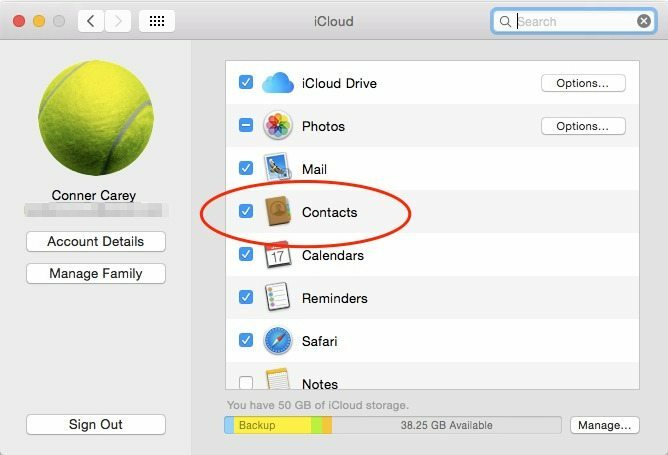
När du är inloggad (eller om du redan var) på iCloud:
- Öppna appen Kontakter på din Mac. Detta finns i Applikationer.
- När du visar alla kontakter håller du ner kommandoknappen på tangentbordet och klickar på alla kontakter du vill ta bort.
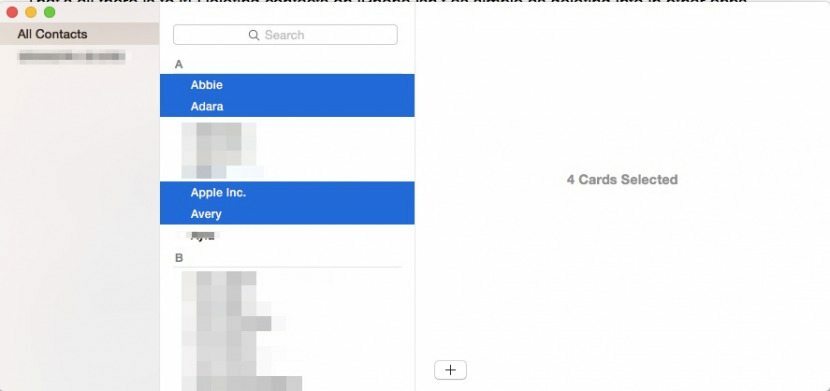
Högerklicka och klicka på Ta bort kort. Bekräfta radering.
Ändringarna kommer också att uppdateras på din iPhone.
För PC-användare:
- Öppen icloud.com på din dator och logga in med samma Apple-ID som du är inloggad på iCloud med på din iPhone eller iPad.
- Välj Kontakter.
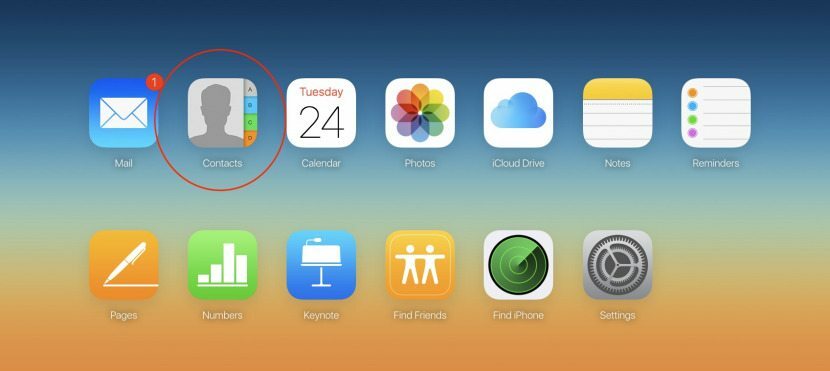
- Håll ned Ctrl och klicka på de kontakter du vill ta bort.
- Tryck på Delete-tangenten på ditt tangentbord.
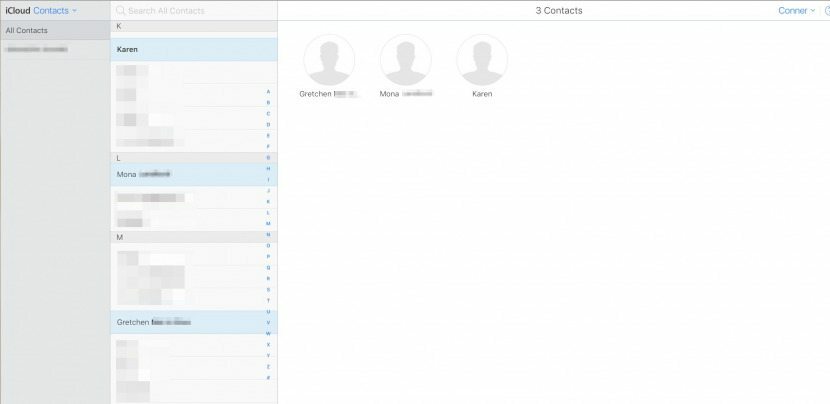
Bekräfta radering.

Hur man rensar alla kontakter på en gång från iPhone eller iPad
iPhone- och iPad-användare gör ibland misstaget att massradera alla sina kontakter och annan personlig information innan de skickar enheten vidare istället för att återställa den till fabriksinställningarna. Detta är särskilt vanligt om användaren bara lämnar över iPhone eller iPad till en annan familjemedlem, men det händer också när enheten säljs.
För att skydda din integritet och undvika de komplikationer som kommer av att dela ett Apple-ID med en annan person behöver du inte bara radera alla dina kontakter från din iPhone eller iPad, men du måste också logga ut från iCloud helt och radera all din data från iPhone eller iPad helt förbi återställa enheten till dess fabriksinställningar.
Om du planerar att lämna över den godkända enheten till en familjemedlem och vill kunna dela köp från App Store och iTunes, kan du göra det genom att konfigurera Familjedelning, som låter dig dela köp samtidigt som du har separata Apple-ID: n.